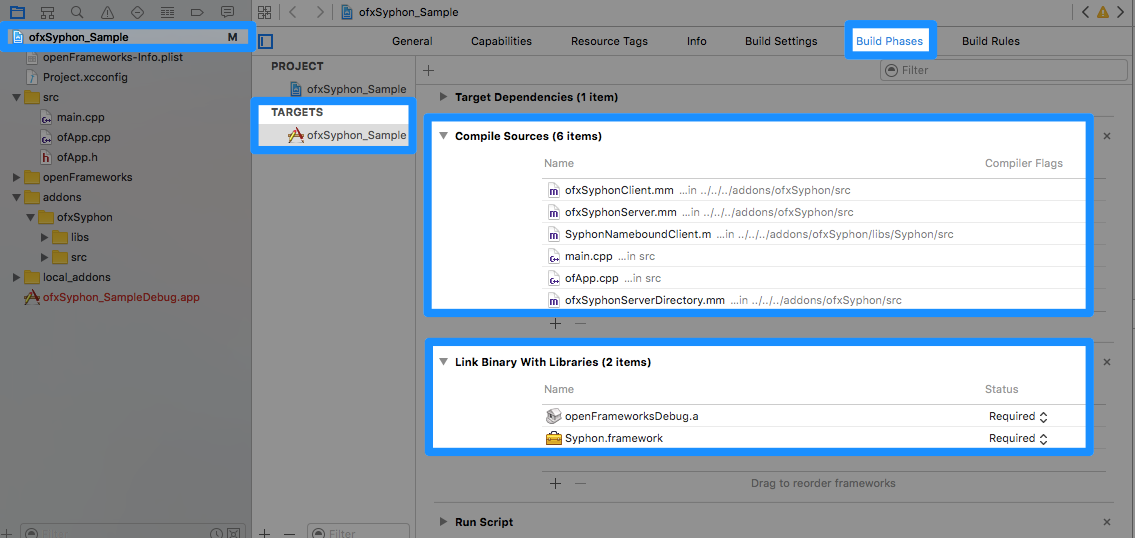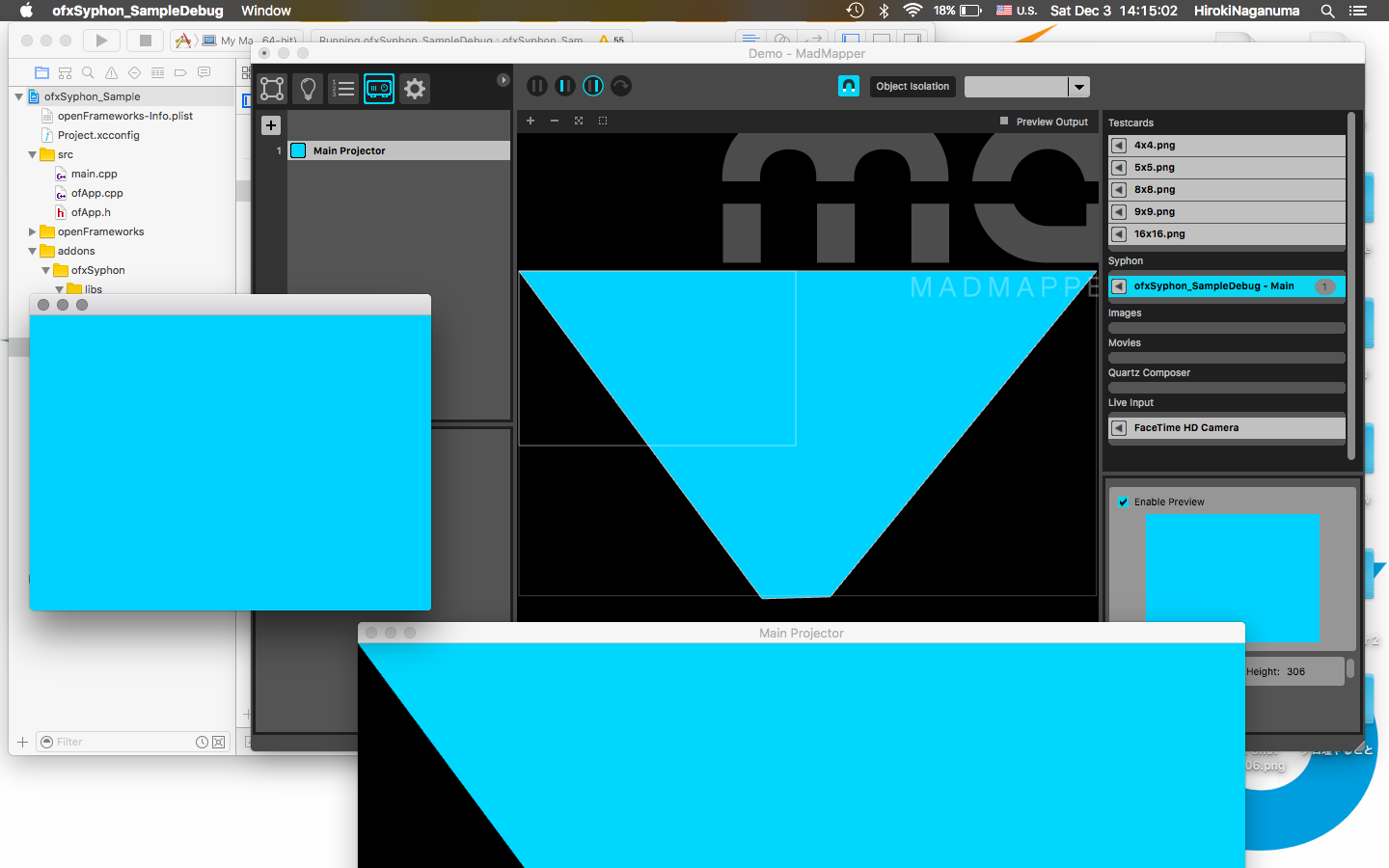ofxSyphonを既存のopenFrameworksプロジェクトに追加する
この記事はクリエイティブコーディング Advent Calendar 2016の3日目のものです。
はじめに
以前openFrameworksとMadMapperを使ってプロジェクションマッピングするみたいな話を書きましたが、
http://qiita.com/Hiroki11x/items/847ea309b6be65da08a0
ofxSyphonは、このサンプルを参考にみたいな雑な感じだったので。改めて、既存のopenFrameworksプロジェクトにofxSyphonを追加する方法を紹介します。
[追記]ProjectGenaratorなめてたんですが、updateするだけでできるのですね、それでもできなかった人oF0.8.~の方は以下を参考にしてください。
Syphonとは
http://syphon.v002.info/ の説明を翻訳すると
SyphonはオープンソースのMac OS Xテクノロジーで、アプリケーションはフルフレームレートのビデオや静止画をリアルタイムで相互に共有できます。 今では、ジョブの各部分に最適なツールを使用して、イメージをミックス、マッシュ、編集、サンプル、テクスチャマップ、合成、および提示するための多彩なツールの表現力を活用できます。 Syphonは、シングルアプリケーションソリューションから抜け出し、ニーズに合わせてクリエイティブアプリケーションを組み合わせる柔軟性を提供します。
みたいです。以下のようなソフトウェア、アプリケーションで利用できるようです。
環境
今回はOSX環境のみの紹介になります。基本的に私の環境が少し古いですが、ほとんど、最新バージョンと互換性があるみたいなので最新に全部持っていけば問題ないかと思います。
| 本記事の環境 | Image | 最新版のURL |
|---|---|---|
| Xcode 7.3.1 | 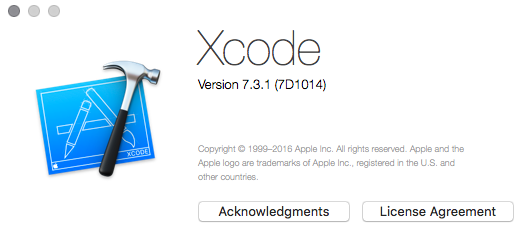 |
https://developer.apple.com/download/ |
| OSX 10.11.4 |  |
https://support.apple.com/ja_JP/downloads/macos |
| openFrameworks 0.9.2 |  |
http://openframeworks.cc/ja/download/ |
| ofxSyphon |  |
https://github.com/astellato/ofxSyphon |
ただし、ofxSyphonの追加する位置はOF_PATH/addons/内です。
プロジェクトに設定をする
1. まずofxSyphonをAddonとして追加します
ofxSyphonをAddonとして追加しますaddonsを右クリック(二本指でクリック)するとAdd Files to ofxSyphon_Sample(今回のプロジェクト名|ここは任意)という選択肢が出てくるので、それを選択し、OF_PATH/addons/内に追加したofxSyphonをAddを押して追加します。
すると以下のようにaddons内に追加されますが、青枠のものは必要ないので
右クリックで選択し、以下のようにRemove Referenceしましょう。
2. XcodeProjectに対して設定を加えます。
XcodeProject(ofxSyphon_Sample) > TARGETS > Build Phases を選択し、
以下のように、Compile Sourcesに
ofxSyphonClient.mmofxSyphonServer.mmofxSyphonServerDirectory.mmSyphonNameboundClient.m
が追加されているか確認。
また、以下のように、Link Binary With Librariesに
Syphon.framework
が追加されていることを確認してください。
また、以下のように
XcodeProject(ofxSyphon_Sample) > TARGETS > General > Embedded Binaries を選択し、
Syphon.frameworkを追加します。
次に、XcodeProject(ofxSyphon_Sample) > TARGETS > Build Settingを選択し、
Search Path > Framework Search Path に
../../../addons/ofxSyphon/libs/Syphon/lib/osx
を追加します。
同様にして Search Path > Header Search Path に以下の六つを追加します。
../../../addons/ofxSyphon/libs../../../addons/ofxSyphon/libs/Syphon../../../addons/ofxSyphon/libs/Syphon/lib../../../addons/ofxSyphon/libs/Syphon/lib/osx../../../addons/ofxSyphon/libs/Syphon/src../../../addons/ofxSyphon/src
コードを書く
今回は、openFrameworksで描画したものをSyphonとしてServeする、つまり送信側の役割を書きたいと思います。手順は簡単で、SyphonServerにsetup()で名前をつけてあげて、(全て送信したいなら)draw()の最後で,
publishScreen()を呼んであげるだけです。
#pragma once
#include "ofMain.h"
#include "ofxSyphon.h"
class ofApp : public ofBaseApp{
private:
ofxSyphonServer mSyphonServer;
public:
void setup();
void update();
void draw();
};
#include "ofApp.h"
//--------------------------------------------------------------
void ofApp::setup(){
mSyphonServer.setName("Main");
}
//--------------------------------------------------------------
void ofApp::update(){
}
//--------------------------------------------------------------
void ofApp::draw(){
ofBackground(ofColor::fromHsb(ofGetFrameNum()%256,255,255));
mSyphonServer.publishScreen();
}
実際の送信結果
Resolume Arena 5
VJソフトの一つ。
右側の Source > Syphon の選択肢に。
ofxSyhon_SampleDebug - Mainみたいなのが出るのでそこを、Layerにドラッグアンドドロップします。
するとこんな感じ。
左側は生のoFの画面です。
VDMX5
VJソフトの一つ。
Right Scr > Use Source > Syphon > ofxSyhon_SampleDebug-Main を選択することでできます。
MadMapper
プロジェクションマッピングなどによく用いられるソフトの一つ。
右側の入力ソースにSyphonの欄があるので、ofxSyhon_SampleDebug-Mainの左側の三角をクリックするとソースとして選択できます。
間違い等、指摘していただけると幸いです🙇
Author And Source
この問題について(ofxSyphonを既存のopenFrameworksプロジェクトに追加する), 我々は、より多くの情報をここで見つけました https://qiita.com/Hiroki11x/items/d682a7455f08fe864897著者帰属:元の著者の情報は、元のURLに含まれています。著作権は原作者に属する。
Content is automatically searched and collected through network algorithms . If there is a violation . Please contact us . We will adjust (correct author information ,or delete content ) as soon as possible .